发布日期:2019-10-06 作者:深度系统 来源:http://www.05381.com
你是否遇到过关于对win10系统录屏功能快速解决系统问题设置的方法,在使用win10系统的过程中经常不知道如何去对win10系统录屏功能快速解决系统问题进行设置,有什么好的办法去设置win10系统录屏功能快速解决系统问题呢?在这里小编教你只需要1、在开始-运行中输入psr,按回车键,就可以打开“问题步骤记录器”; 2、启动后只需要按下“开始记录”按钮即可开始;就搞定了。下面小编就给小伙伴们分享一下对win10系统录屏功能快速解决系统问题进行设置的详细步骤:
解决方法如下:
1、在开始-运行中输入psr,按回车键,就可以打开“问题步骤记录器”;
2、启动后只需要按下“开始记录”按钮即可开始;

3、接下来只要将遇到问题的操作重新演示一遍,问题步骤记录器就可以自动记录我们屏幕上的鼠标操作,并将每个步骤以截图的形式保存到指定文件夹中;
4、在记录过程中,如果有一些地方需要特别说明,可以点击“添加注释”按钮,在屏幕中需要标注的位置鼠标画出一个矩形区域,然后在屏幕右下角的“添加注释”对话框中输入要标注的描述信息;
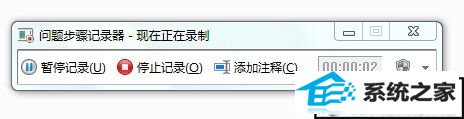
5、问题步骤记录器正在录制;
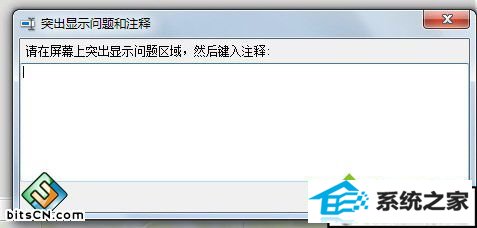
6、所有操作都完成后,点击“停止录制”按钮即可停止记录,并自动弹出截屏保存窗口,在此我们可以将录制文件保存为zip压缩包,解压后得到一个扩展名为.mht的MHTML报告文档;
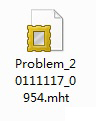
7、双击打开该报告文档,就可以清晰的看到刚才每一步操作过程,包括记录操作时间和用户执行的动作,甚至可以看到在操作过程中按下了键盘的哪些按键;
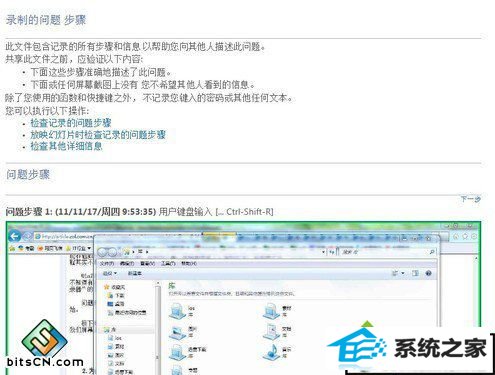
8、最后只要将这个报告文档发送给要求助的朋友,对方就可以明确知道该如何帮你解决问题了。
本站发布的系统与软件仅为个人学习测试使用,不得用于任何商业用途,否则后果自负,请支持购买微软正版软件!
Copyright @ 2020 深度系统版权所有